1、打开电脑,启动CDR软件,点击菜单栏【工具】【选项】,快捷键是CTRL+J打开对话框。
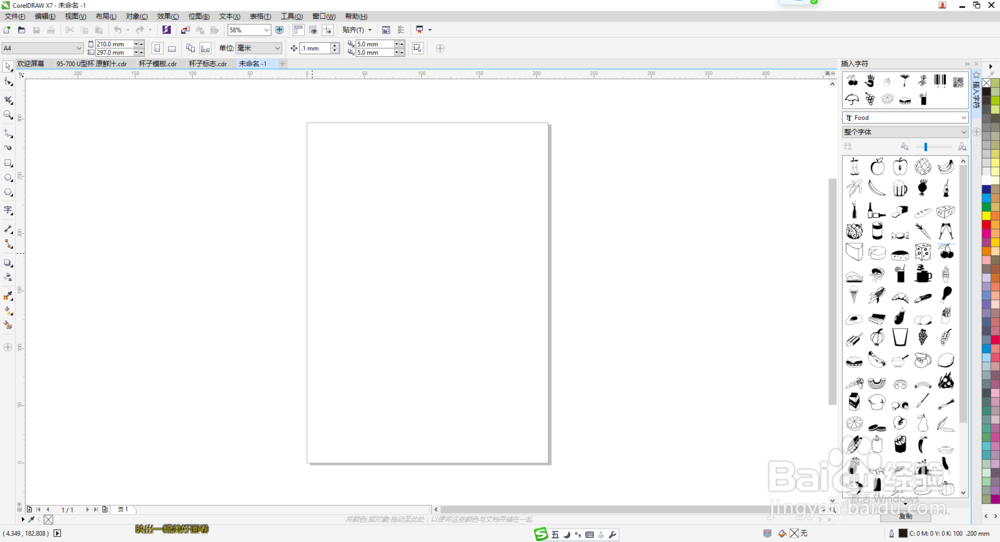

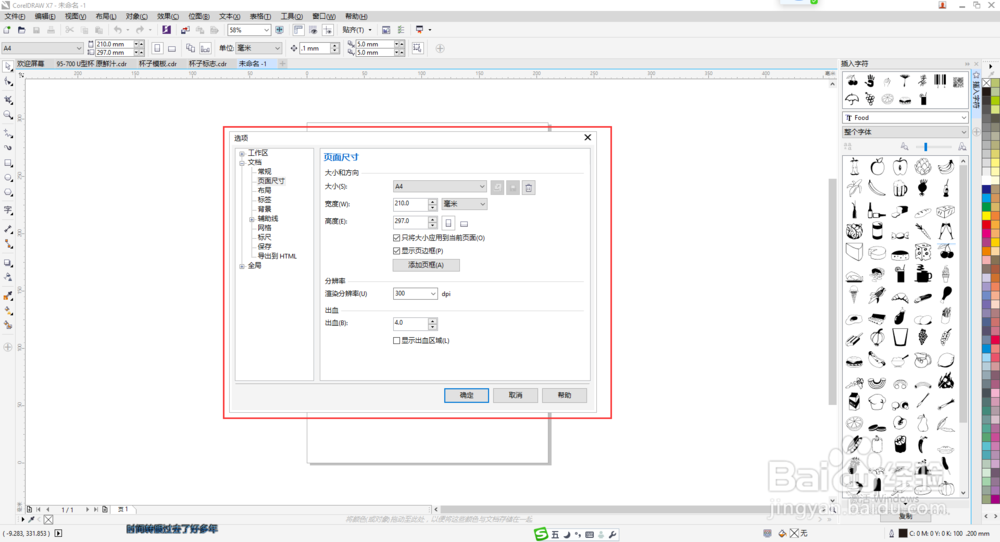
2、默认打开后,是页面豹肉钕舞设置的选项,大家可以在这里调整页面的大小方向、分辨率、出血等设置。左边是选项,右边是相对应选项的属性设置,下面给大家讲一下有哪些选项需要注意的。

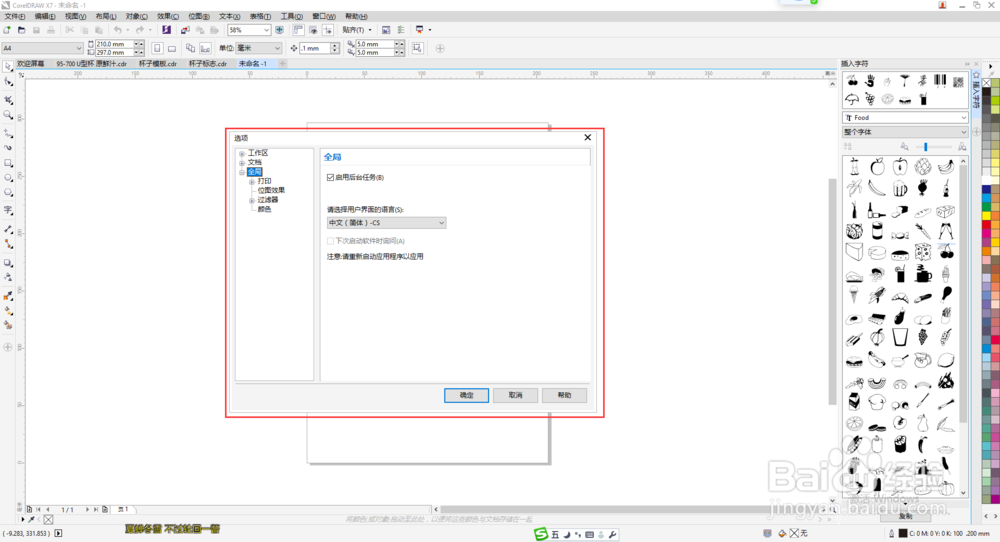
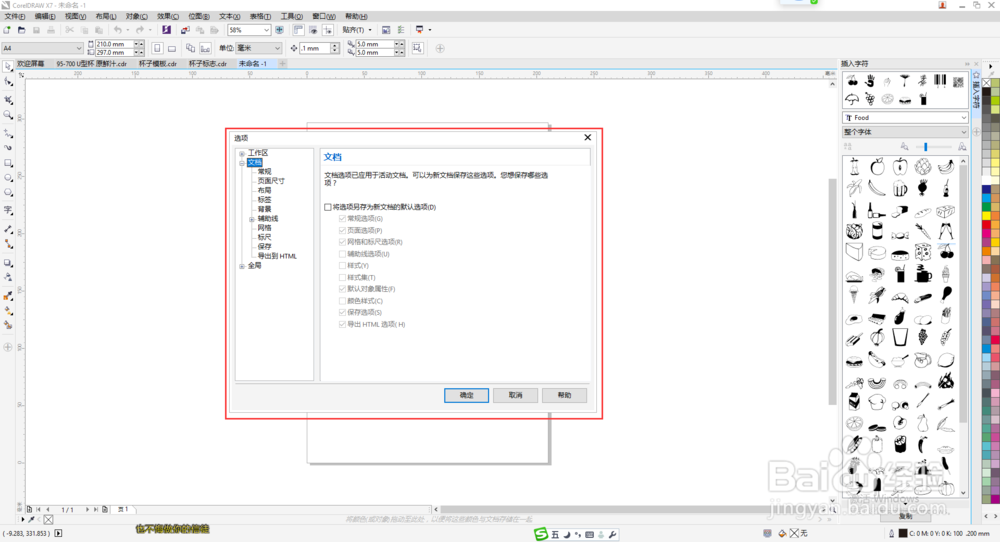
3、选项卡中【文档】选项里还有一个辅助线,大家也要注意一下,这个选项里可以调整辅助线的颜色。
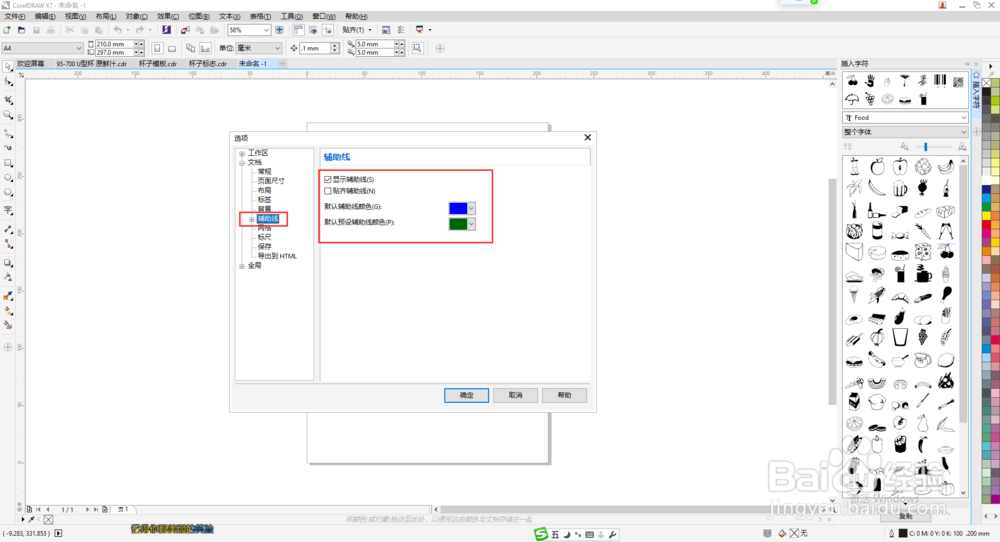
4、点击选项卡中第一个【工作区】【常规】,这里可以设置撤销的次数,我这里是默认的150次。
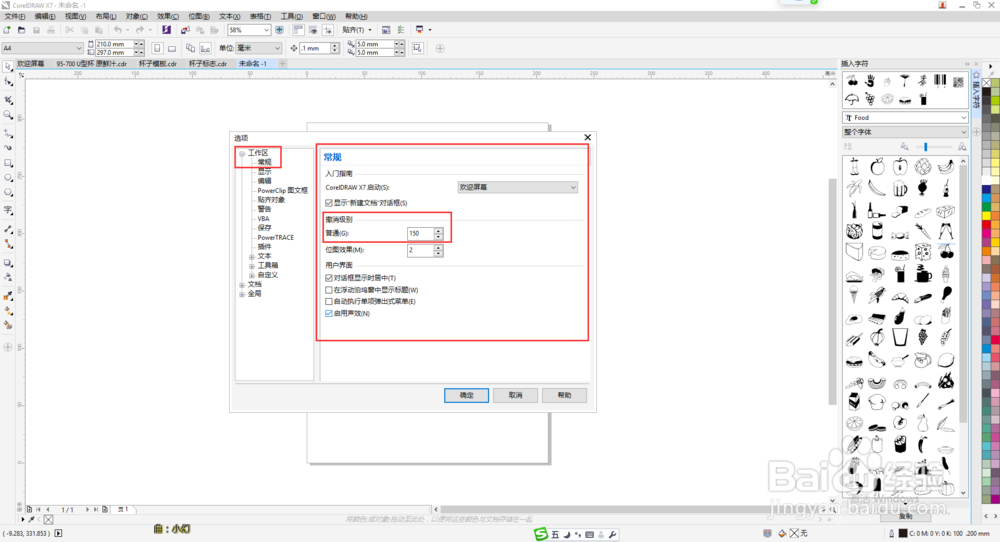
5、【工作区】【保存】这个选项也很重要,这里可以设置自动备份的次数和文件夹,对于文件突然崩溃,一般可以在文件夹里找回。
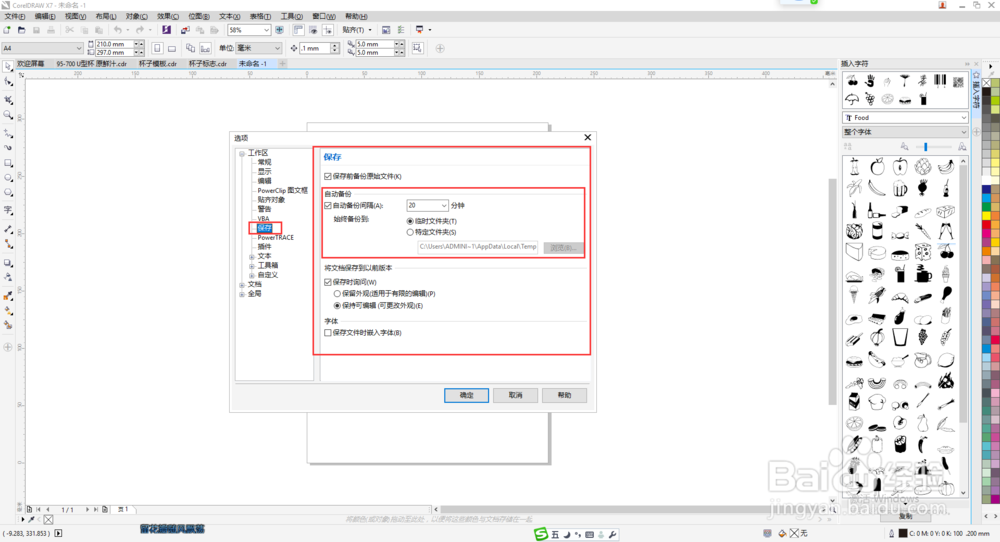
6、【工作区】【自定义】【调色板】选项,这里可以设置调色板的行数和命令。

7、【工作区】选项栏里还有许多选项,大家可以对需要手动设置的选项分别设置一下。


8、点击选项卡中第三个【全局】【打印】设置,可以对打印输出进行调整设置。

